win10浏览器设置主页怎么设置 win10如何设置浏览器主页
时间:2021-03-09作者:xinxin
正常情况下,我们在启动win10旗舰版64位系统中的浏览器之后,都会有一个主页呈现在用户的面前,大多数都是默认的百度主页,对此有些用户就想要重新对win10系统中浏览器的主页进行设置,那么win10浏览器设置主页怎么设置呢?今天小编在这里就来教大家win10设置浏览器主页方法。
具体方法:
1、在屏幕下单击浏览器图标面打开浏览器。
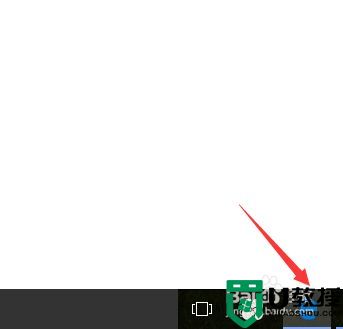
2、往浏览器的右上角看,找到“......”点击。
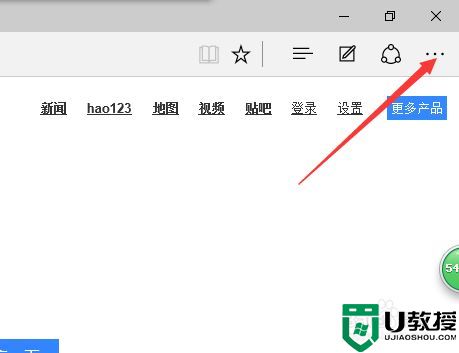
3、在弹出来的页面中点击 “设置”
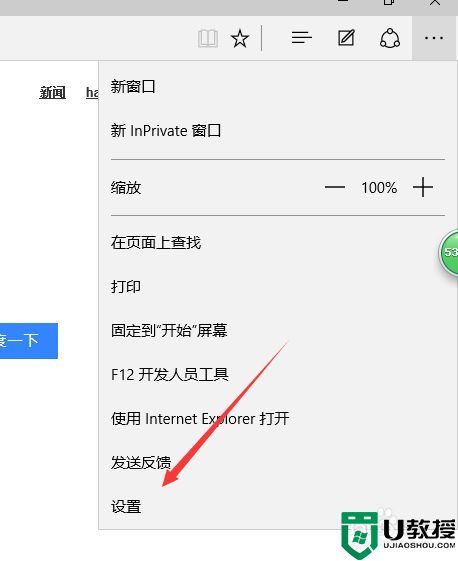
4、再打开方式中选择 “特定页”
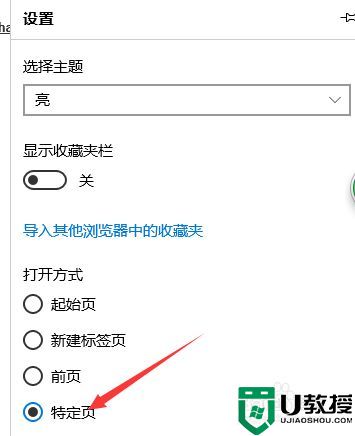
5、在下拉选择框中选择自定义
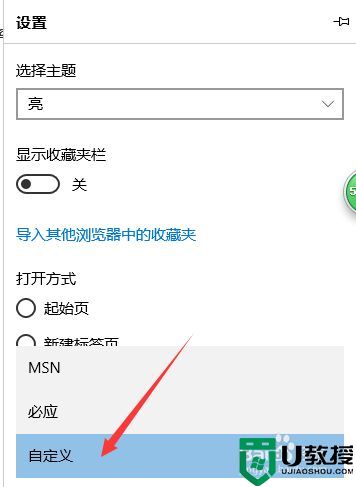
6、这时候下面会出现一个编辑框,在编辑框中输入你想要的主页,这里我的主页设置为百度。
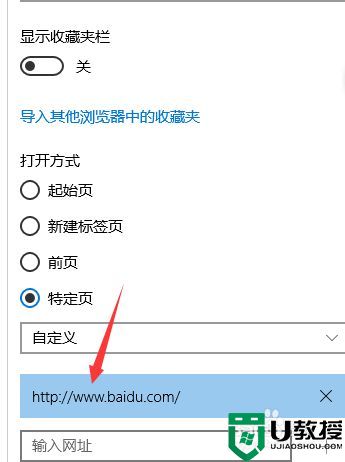
以上就是关于win10设置浏览器主页方法了,有需要的用户就可以根据小编的步骤进行操作了,希望能够对大家有所帮助。

